|
Отправить мероприятие
|
 
|
Выберите тему карты, которую хотите отправить в календарь как мероприятие.
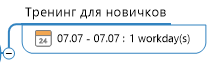
В выпадающем меню кнопки Calendar Manager выберите Отправить как мероприятие...
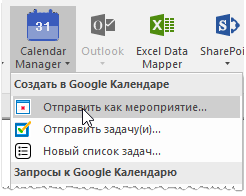
Откроется диалоговое окно создания мероприятия, в котором вы можете добавить остальные данные мероприятия. После нажатия на кнопку Создать в выбранном (в диалоге) календаре создается мероприятие, и тема карты примет такой вид:

Слева - значок, указывающий, что это не простая тема, а тема мероприятия из Google календаря. В теме есть несколько свойств, в которых вы можете увидеть дополнительную информацию о мероприятии.
Особый случай при этом - тема, созданная в карте на основе запроса к Outlook Календарю. Например, мы имеем такой запрос к Outlook:

И мы хотим мероприятие из Outlook "Конференция во дворце молодежи" продублировать в Google Календарь.
Выбираем эту тему и кликаем команду Создать мероприятие. Появится окно создания мероприятия с уже заполненными данными, взятыми из темы (название мероприятия, дата и время, место проведения):
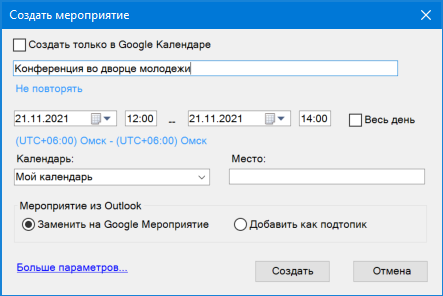
Теперь это мероприятие можно либо продублировать в Google Календаре, либо также добавить его в карту. Причем можно либо заменить тему Outlook на тему Calendar Manager (радиокнопка Заменить на Google Мероприятие - при этом, конечно, пропадет связь этой темы с Outlook), либо добавить тему Calendar Manager как подтему к мероприятию Outlook:

-----------------------------------------------------------------------------------------
Теперь рассмотрим подробнее окно создания мероприятия:
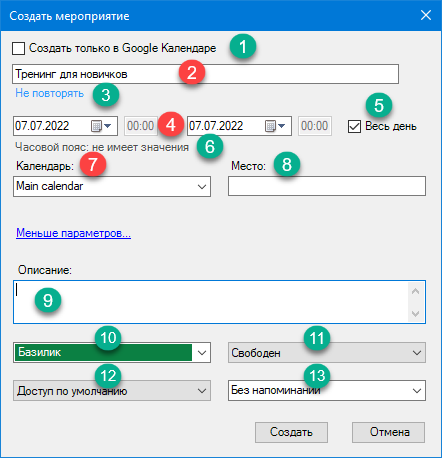
Красными метками указаны обязательные поля, зелеными - не обязательные.
1. Если хотите создать мероприятие только в календаре, не добавляя его в карту, поставьте галку на Создать только в календаре.
2. Введите название мероприятия.
3. Кликните на Не повторять, если хотите создать повторяющееся мероприятие. Подробнее в разделе Повторяющееся мероприятие.
4. Выберите даты начала и окончания мероприятия.
5. Если хотите установить также время, снимите галку с Весь день и выберите время начала и время окончания мероприятия.
6. Если указаны часы мероприятия, то здесь будет указан часовой пояс вашего местоположения. Если хотите изменить часовой пояс для мероприятия, кликните на нем. Для мероприятий на весь день часовой пояс не имеет значения.
7. Выберите календарь, в котором создать мероприятие.
8. Укажите место, где будет проходить мероприятие.
9. Можете добавить описание мероприятия.
10. Выберите цвет мероприятия (по умолчанию - цвет календаря, в котором создается мероприятие).
11. Укажите, будете ли вы заняты во время мероприятия (чтобы вас не добавили в какое-то другое мероприятие на это же время)
12. Определите приватность мероприятия (личное или общедоступное). По умолчанию определяется настройками календаря, к которому принадлежит мероприятие.
13. Установите напоминания для мероприятия, если нужно. Подробнее в разделе Напоминания для мероприятия.
Если все готово, жмите кнопку Создать.